Bạn đang xem bài viết Cách sử dụng phím tắt để di chuyển Tab trên trình duyệt Web nhanh chóng tại Pgdphurieng.edu.vn bạn có thể truy cập nhanh thông tin cần thiết tại phần mục lục bài viết phía dưới.
Phím tắt di chuyển Tab trên trình duyệt Web được coi là một trong những công cụ hữu ích giúp người dùng tiết kiệm thời gian khi lướt web. Thay vì phải đóng và mở từng tab một, bạn có thể liên tục di chuyển giữa các tab một cách nhanh chóng chỉ bằng những phím tắt đơn giản. Tuy nhiên, không phải ai cũng biết cách sử dụng phím tắt này, đặc biệt là những người mới bắt đầu sử dụng trình duyệt Web. Vậy hãy cùng tìm hiểu cách sử dụng phím tắt để di chuyển Tab trên trình duyệt Web và trở thành một người dùng Thông Minh nhé!
Khi chúng ta sử dụng máy tính thì việc nắm cho mình những phím tắt cơ bản sẽ giúp các bạn tiết kiệm được rất nhiều thời gian sử dụng máy tính. Khi các bạn sử dụng các trình duyệt Web thì chắc chắn các bạn sẽ mở rất nhiều Tab khác nhau trên thanh công cụ, việc chuyển đổi qua lại giữa các Tab bằng chuột rất mất thời gian. Chính vì điều đó mà các bạn nên nắm trong tay những phím tắt chuyên Tab nhanh trên trình duyệt Web.
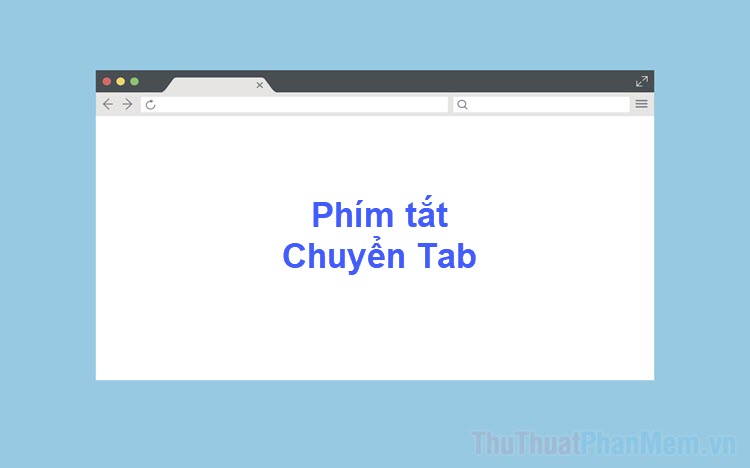
Mục lục nội dung
1. Phím tắt chuyển Tab nhanh trên trình duyệt Google Chrome, Cốc Cốc
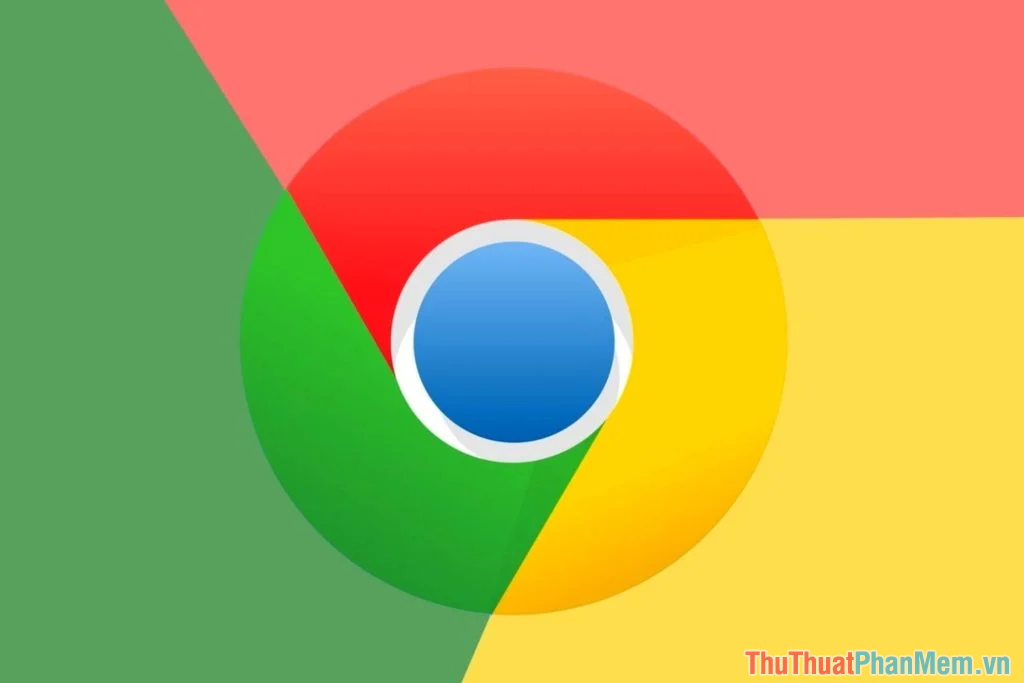
Google Chrome hiện nay đang là trình duyệt phổ biến nhất trên thế giới và được đánh giá rất cao về khả năng thao tác cũng như phản hồi hệ thống. Nhà sản xuất Google Chrome trang bị cho người sử dụng một loạt các phím tắt khác nhau để chuyển Tab trên trình duyệt.
Trình duyệt Cốc Cốc được xây dựng dựa trên nền tảng Google Chrome nên chúng được thừa hưởng toàn bộ những phím tắt của Google Chrome. Những ai sử dụng trình duyệt Cốc Cốc đều có thể sử dụng bộ phím tắt chuyển Tab dưới đây!
- Chuyển Tab qua lại với nhau (từ trái sang phải và thành vòng lặp): CTRL + TAB
- Chuyển Tab từ phải qua trái: CTRL + SHIFT + TAB
- Chuyển đến Tab cuối cùng: Ctrl + 9
- Chuyển Tab từ trái qua phải: CTRL + PGUP (Page up)
- Chuyển Tab từ phải qua trái: CTRL + PGDN (Page down)
- Mở lại Tab vừa đã tắt: CTRL + SHIFT + T
- Mở thêm Tab mới: CTRL + N
- Mở Tab hiện tại trong Tab mới (nhân đôi Tab): CTRL + K
2. Phím tắt chuyển Tab nhanh trên trình duyệt Edge
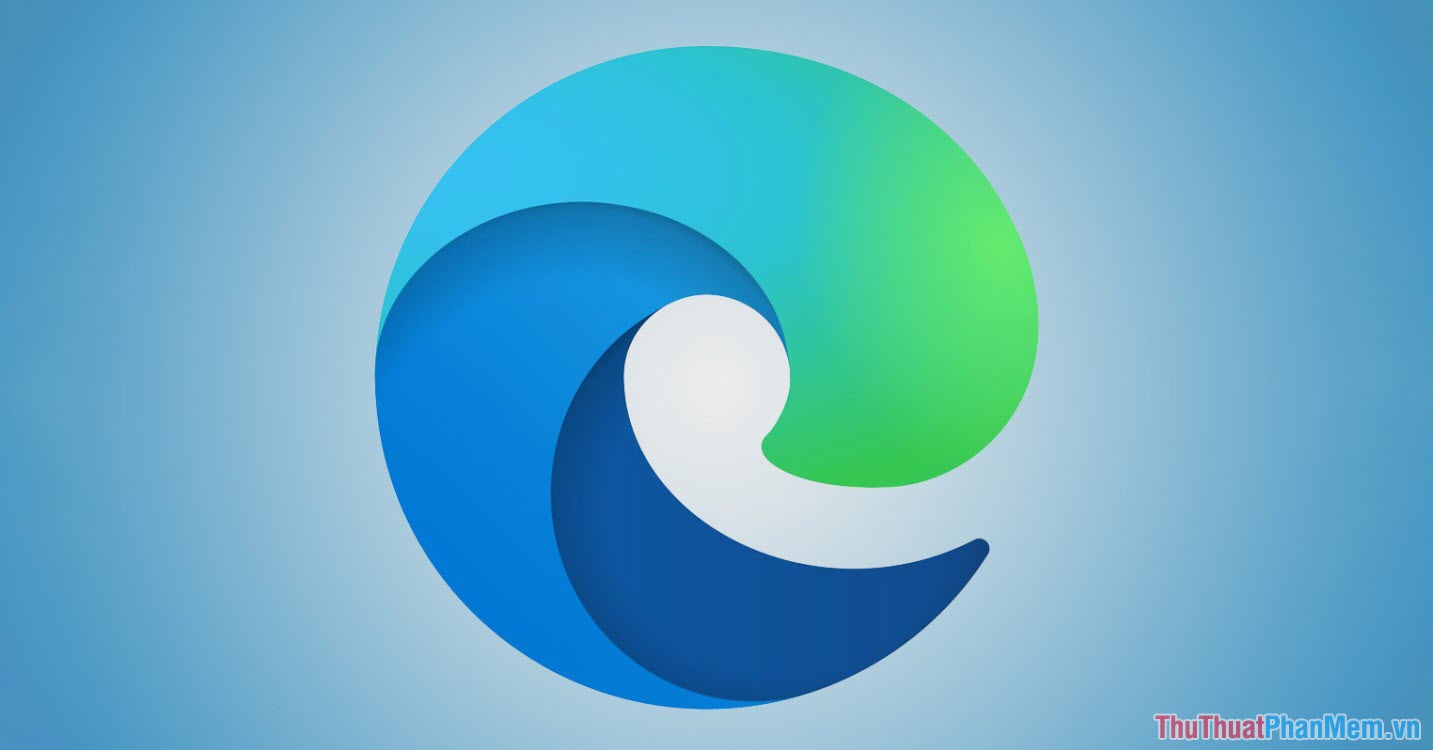
Edge hiện nay đang được phát triển dựa trên nhân Chromium nên chúng có bộ phím tắt giống hoàn toàn so với Google Chrome. Nếu như các bạn thuộc các phím tắt trên Google Chrome thì các bạn hoàn toàn có thể sử dụng chúng trên Microsoft Edge được.
- Chuyển Tab qua lại với nhau (từ trái sang phải và thành vòng lặp): CTRL + TAB
- Chuyển Tab từ phải qua trái: CTRL + SHIFT + TAB
- Chuyển đến Tab cuối cùng: Ctrl + 9
- Mở lại Tab vừa đã tắt: CTRL + SHIFT + T
- Mở thêm Tab mới: CTRL + N
- Mở Tab hiện tại trong Tab mới (nhân đôi Tab): CTRL + K
3. Phím tắt chuyển Tab nhanh trên trình duyệt Firefox
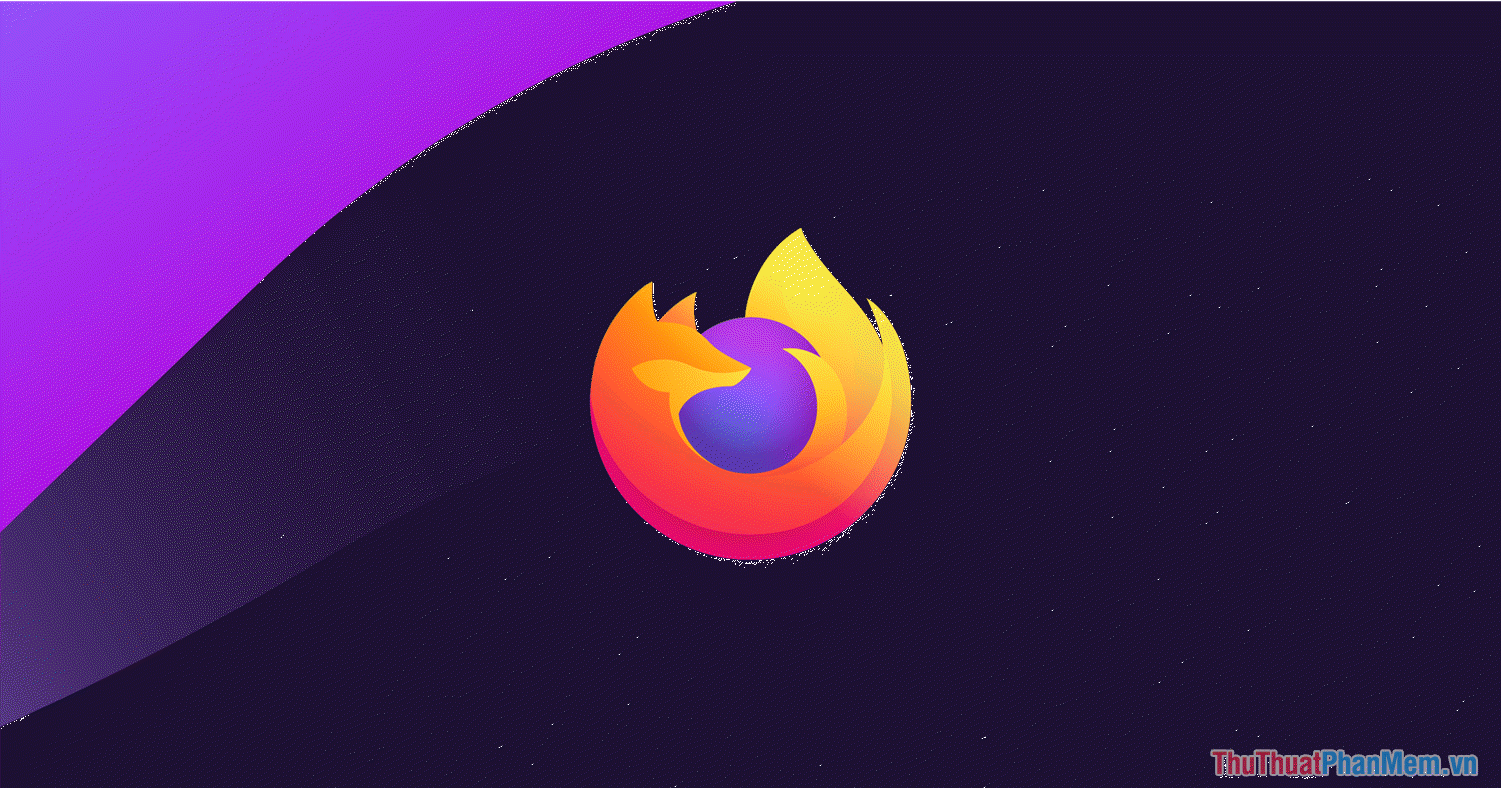
Trình duyệt Firefox hiện nay cũng hỗ trợ một loạt các phím tắt khác nhau để cải thiện thao tác của người sử dụng. Bộ phím tắt chuyển đổi giữa các Tab cũng được Firefox tập trung làm kỹ lưỡng để đem lại trải nghiệm tốt nhất có thể.
- Chuyển Tab qua lại với nhau (từ trái sang phải và thành vòng lặp): CTRL + TAB
- Chuyển Tab từ trái qua phải: CTRL + PGUP (Page up)
- Chuyển Tab từ phải qua trái: CTRL + PGDN (Page down)
- Mở lại Tab vừa mới đóng: CTRL + SHIFT + T
Trong bài viết này, Thủ thuật phần mềm đã chia sẻ đến các bạn phím tắt chuyển đổi Tab trên trình duyệt Web. Chúc các bạn một ngày vui vẻ!
Trên đây là một số cách sử dụng phím tắt để di chuyển Tab trên trình duyệt Web một cách nhanh chóng và tiện lợi. Việc sử dụng phím tắt không chỉ tiết kiệm thời gian của người dùng mà còn giúp tăng hiệu suất làm việc trên trình duyệt. Hy vọng thông tin trên sẽ giúp bạn có được trải nghiệm trình duyệt Web tốt hơn và tăng hiệu suất làm việc của mình.
Cảm ơn bạn đã xem bài viết Cách sử dụng phím tắt để di chuyển Tab trên trình duyệt Web nhanh chóng tại Pgdphurieng.edu.vn bạn có thể bình luận, xem thêm các bài viết liên quan ở phía dưới và mong rằng sẽ giúp ích cho bạn những thông tin thú vị.
Nguồn: https://thuthuatphanmem.vn/phim-tat-chuyen-tab-nhanh-tren-trinh-duyet-web/
Từ Khoá Tìm Kiếm Liên Quan:
1. Phím tắt
2. Di chuyển tab
3. Trình duyệt Web
4. Nhanh chóng
5. Chọn tab
6. Trình duyệt internet
7. Di chuyển nhanh tab
8. Sử dụng phím tắt
9. Mở tab mới
10. Phím tắt trình duyệt.



